
Ne všechny služby cloudového úložiště souborů jsou stejné. Mezi nástroji pro synchronizaci souborů, jako je Dropbox, a online zálohovacími službami, jako je, je velký rozdíl Backblaze Pokud jde o zálohování důležitých souborů .
Jak fungují služby cloudové synchronizace souborů
PŘÍBUZNÝ: Jaký je nejlepší způsob zálohování počítače?
Pravděpodobně jste obeznámeni se službami jako Dropbox , Disk Google (nebo Zálohování a synchronizace Google ), a Microsoft OneDrive . Tyto služby poskytují speciální složku a vše, co do této složky umístíte, se synchronizuje s online úložištěm i mezi ostatními zařízeními, která jste nastavili. Vaše soubory jsou také k dispozici prostřednictvím webových prohlížečů.
Tyto služby jsou velmi užitečné, ale nejsou úplně stejné jako služba zálohování. Jejich použití je samozřejmě lepší než vůbec nevytvářet zálohy. Pokud ztratíte notebook nebo počítač selže, máte stále přístup ke svým souborům na jiném zařízení.
Problém se synchronizací cloudových souborů jako vaší jediné zálohy
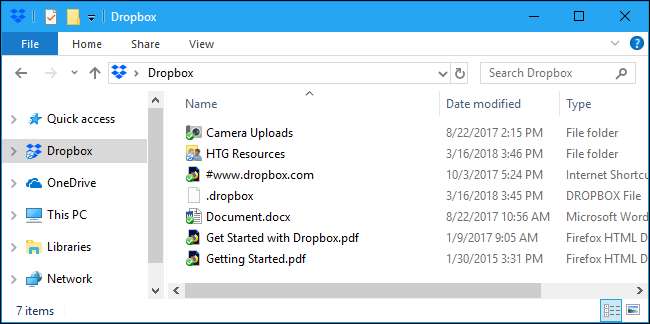
Nástroje pro synchronizaci souborů nebyly ve skutečnosti navrženy s ohledem na zálohy. Za prvé, Dropbox a OneDrive oficiálně nepodporují synchronizaci složek mimo hlavní složku Dropbox nebo OneDrive a Google Backup and Sync vyžaduje určitou konfiguraci pro zálohování dalších složek. Pokud tedy máte důležité soubory, které chcete zálohovat kdekoli na počítači PC nebo Mac, je to problém.
Protože tyto služby jsou navrženy pro synchronizaci, pokud odstraníte nebo změníte soubor na jiném zařízení, tato změna se synchronizuje a soubor bude odstraněn nebo změněn ve všech vašich počítačích. Většina služeb poskytuje způsoby, jak obnovit staré verze souborů a obnovit smazané soubory z koše, ale nemůžete jen obnovit všechny své soubory - nebo soubory ve složce - do stavu, ve kterém byly v daném okamžiku, jako můžete s tradičními zálohami. To je problém, pokud ransomware nebo něco jiného naráží na vaše soubory.
Služby synchronizace cloudových souborů mají také k dispozici méně úložného prostoru. Za další místo můžete zaplatit Dropboxu nebo jiné synchronizační službě, ale získání neomezeného úložiště z vyhrazené zálohovací služby vás pravděpodobně bude stát méně.
Synchronizační služby také nejsou tak bezpečné. I když nás příliš neznepokojuje ukládání mnoha typů osobních souborů do cloudových synchronizačních služeb, existují některé typy souborů - například daňové přiznání nebo jiné citlivé finanční dokumenty - které bychom tam nechtěli uchovat. Cloudové zálohovací služby vám obecně umožňují poskytnout svůj vlastní šifrovací klíč, který chrání vaše soubory proti snoopingu na záložním serveru. Dropbox, Disk Google a OneDrive tuto funkci nenabízejí. Mohl bys šifrování jednotlivých souborů před nahráním pomocí samostatného softwaru, ale to už funguje.
Jak fungují cloudové zálohovací nástroje
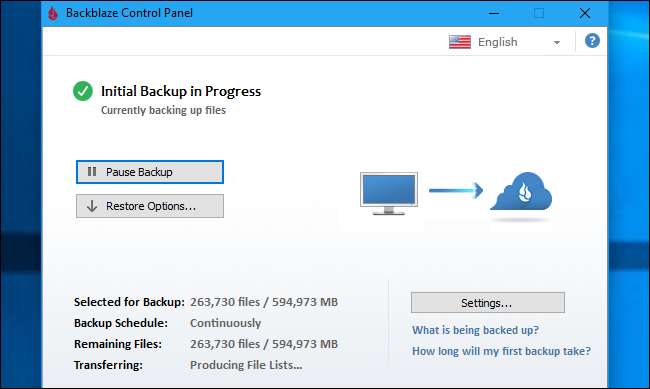
Vyhrazené zálohovací služby fungují odlišně. Nesynchronizují automaticky vaše soubory mezi všemi vašimi zařízeními. Fungují spíše jako tradiční zálohovací nástroj, který by zálohoval všechny soubory na vašem PC nebo Mac. Místo zálohování těchto souborů na externí pevný disk nebo do jiného počítače v místní síti je však zálohují do online úložiště zálohovací služby.
Zálohovací software může zálohovat soubory uložené kdekoli v počítači, takže nemusíte vše ukládat do jedné složky.
Služby zálohování obecně stojí peníze, na rozdíl od služeb cloudové synchronizace souborů, které nabízejí bezplatné úrovně s malým množstvím úložiště. Pokud však chcete zálohovat velké množství dat, jsou obecně levnější než platby za cloudovou synchronizační službu. Například Dropbox účtuje 10 $ měsíčně za 1 TB úložiště, zatímco Backblaze poskytuje neomezené úložiště za 5 $ za PC nebo Mac za měsíc.
Existují i další podobné služby, jako Karbonit a Jezdím , ale nad nimi doporučujeme Backblaze. Dříve jsme doporučili CrashPlan, podobnou službu, ale již nenabízí plány zálohování pro domácí uživatele. Backblaze však po 30 dnech odstraní své záložní kopie souborů, které odstraníte z počítače. Dáváme přednost tomu, aby Backblaze uchovával smazané soubory déle, pro každý případ.
Tyto služby také poskytují další pomoc, pokud se někdy budete muset zotavit z velké katastrofy. Vždy si můžete jednoduše stáhnout zálohy zdarma. Pokud by to však bylo obrovské stahování, můžete také zaplatit za zasílání terabajtů vašich dat na pevný disk. Pokud potřebujete po katastrofě obnovit terabajty dat z Dropboxu nebo Google Drive, zaseknete se sami. Backblaze vám to vlastně umožňuje vraťte jim tento disk a získáte plnou náhradu poté by tato služba byla zdarma.
Co byste měli použít?

PŘÍBUZNÝ: Jak používat historii souborů systému Windows k zálohování dat
Každý bezpodmínečně potřebuje nějaký záložní systém. A ať už použijete cokoli, měli byste mít kopii svých dat mimo pracoviště . To vás ochrání v případě, že bude vaše místní záloha zničena nebo odcizena.
Zálohy v cloudu však nejsou povinné. Můžete například udělat vše sami a zálohovat svá data na místní pevné disky pomocí něčeho podobného Historie souborů ve Windows , Time Machine na počítači Mac nebo zálohovací software třetích stran. Potom můžete kopii své zálohy uložit u kamaráda nebo v bezpečnostní schránce v bance.
Můžete také zkusit dát dohromady svůj vlastní bezplatný online systém zálohování tak, že všechny důležité soubory vyhodíte do složky Dropbox, Google Drive nebo OneDrive a synchronizujete je. Mnoho vašich dalších souborů - například obrázky, videa a hudba - se ale nemusí hodit, pokud nezaplatíte další data. Pravděpodobně byste také chtěli vytvořit místní zálohy na externím pevném disku, abyste mohli snadno obnovit smazané soubory nebo se vrátit k předchozím verzím souborů, které možná budete potřebovat.
Nebo se nemusíte starat o to všechno, stačí použít online službu zálohování, která udělá vše za vás. Nebudete muset přemýšlet o připojení zálohovací jednotky a ručním vytváření záloh, takže vaše zálohy budou vždy aktuální. Pro synchronizaci nebudete muset třídit všechny soubory do jedné složky. Nebudete se muset starat o to, kolik místa máte k dispozici, protože budete mít neomezený prostor pro zálohování online. A vaše zálohy budou uloženy na místě mimo pracoviště, takže vaše data budou v bezpečí, i když váš dům shoří nebo vám bude odcizena veškerá elektronika.
Kredit obrázku: sacura /Shutterstock.com







